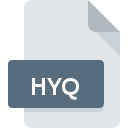
Filändelsen av filen HYQ
CARE-S InfoWorks Hydrograph
-
DeveloperSINTEF
-
Category
-
Popularitet5 (1 votes)
Vad är HYQ fil?
HYQ är en filändelse som vanligtvis är associerad med CARE-S InfoWorks Hydrograph filer. CARE-S InfoWorks Hydrograph specifikationen skapades av SINTEF. Filer med HYQ förlängning kan användas av program som distribueras för Windows plattform. HYQ-fil tillhör kategorin Övriga filer precis som 6033 andra filnamnstillägg som listas i vår databas. Programvaran som rekommenderas för att hantera HYQ-filer är CARE-S. På den officiella webbplatsen för SINTEF utvecklare hittar du inte bara detaljerad information om programvaran CARE-S, utan också om HYQ och andra filformat som stöds.
Program som stödjer HYQ filändelsen
Följande lista innehåller HYQ-kompatibla program. HYQ-filer kan påträffas på alla systemplattformar, inklusive mobil, men det finns ingen garanti för att alla korrekt stöder sådana filer.
Hur öppnar man filen HYQ?
Problem med åtkomst till HYQ kan bero på olika skäl. På den ljusa sidan är de mest uppkomna problemen som gäller CARE-S InfoWorks Hydrograph filer inte komplexa. I de flesta fall kan de tas upp snabbt och effektivt utan hjälp från en specialist. Följande är en lista med riktlinjer som hjälper dig att identifiera och lösa filrelaterade problem.
Steg 1. Få CARE-S
 Problem med att öppna och arbeta med HYQ-filer har förmodligen att göra utan att någon ordentlig programvara är kompatibel med att HYQ-filer finns på din maskin. Lösningen är enkel, bara ladda ner och installera CARE-S. Överst på sidan kan en lista som innehåller alla program grupperade baserat på operativsystem som stöds hittas. Om du vill ladda ner CARE-S installerare på det säkraste sättet föreslår vi att du besöker webbplats SINTEF och laddar ner från deras officiella lagringsplatser.
Problem med att öppna och arbeta med HYQ-filer har förmodligen att göra utan att någon ordentlig programvara är kompatibel med att HYQ-filer finns på din maskin. Lösningen är enkel, bara ladda ner och installera CARE-S. Överst på sidan kan en lista som innehåller alla program grupperade baserat på operativsystem som stöds hittas. Om du vill ladda ner CARE-S installerare på det säkraste sättet föreslår vi att du besöker webbplats SINTEF och laddar ner från deras officiella lagringsplatser.
Steg 2. Uppdatera CARE-S till den senaste versionen
 Om problemen med att öppna HYQ-filer fortfarande uppstår även efter installation av CARE-S, är det möjligt att du har en föråldrad version av programvaran. Kontrollera utvecklarens webbplats om en nyare version av CARE-S är tillgänglig. Det kan också hända att programvaruköpare genom att uppdatera sina applikationer lägger till kompatibilitet med andra, nyare filformat. Om du har en äldre version av CARE-S installerad kanske det inte stöder formatet HYQ. Den senaste versionen av CARE-S är bakåtkompatibel och kan hantera filformat som stöds av äldre versioner av programvaran.
Om problemen med att öppna HYQ-filer fortfarande uppstår även efter installation av CARE-S, är det möjligt att du har en föråldrad version av programvaran. Kontrollera utvecklarens webbplats om en nyare version av CARE-S är tillgänglig. Det kan också hända att programvaruköpare genom att uppdatera sina applikationer lägger till kompatibilitet med andra, nyare filformat. Om du har en äldre version av CARE-S installerad kanske det inte stöder formatet HYQ. Den senaste versionen av CARE-S är bakåtkompatibel och kan hantera filformat som stöds av äldre versioner av programvaran.
Steg 3. Associera CARE-S InfoWorks Hydrograph filer med CARE-S
Om problemet inte har lösts i föregående steg bör du koppla HYQ-filer till den senaste versionen av CARE-S som du har installerat på din enhet. Processen att koppla filformat till standardapplikation kan variera i detaljer beroende på plattform, men den grundläggande proceduren är mycket lik.

Proceduren för att ändra standardprogrammet i Windows
- Högerklicka på filen HYQ och välj alternativet
- Klicka på och välj sedan
- Välj slutligen , peka på mappen där CARE-S är installerad, Använd alltid denna app för att öppna HYQ och anpassa ditt val genom att klicka på knappen

Proceduren för att ändra standardprogrammet i Mac OS
- Högerklicka på filen HYQ och välj
- avsnittet genom att klicka på dess namn
- Välj rätt programvara och spara dina inställningar genom att klicka på
- Ett meddelandefönster bör visas som informerar om att den här ändringen kommer att tillämpas på alla filer med HYQ förlängning. Genom att klicka på bekräftar du ditt val.
Steg 4. Kontrollera att HYQ inte är felaktig
Om problemet fortfarande uppstår efter att ha följt stegen 1-3, kontrollera om filen HYQ är giltig. Problem med att öppna filen kan uppstå av olika skäl.

1. Kontrollera filen HYQ för virus eller skadlig kod
Om filen är infekterad hindrar skadlig programvara som finns i filen HYQ att försöka öppna den. Skanna genast filen med ett antivirusverktyg eller skanna hela systemet för att säkerställa att hela systemet är säkert. Om filen HYQ verkligen är infekterad, följ instruktionerna nedan.
2. Kontrollera om filen är skadad eller skadad
Om du fick den problematiska filen HYQ från en tredje part, be dem att förse dig med en annan kopia. Det är möjligt att filen inte har kopierats korrekt till en datalagring och är ofullständig och därför inte kan öppnas. När du laddar ner filen med tillägget HYQ från internet kan ett fel uppstå som resulterar i ofullständig fil. Försök att ladda ner filen igen.
3. Kontrollera om ditt konto har administrativa rättigheter
Ibland måste användaren ha administratörsbehörigheter för att få åtkomst till filer. Logga in med ett administratörskonto och se Om detta löser problemet.
4. Kontrollera att din enhet uppfyller kraven för att kunna öppna CARE-S
Om systemen inte har tillräckliga resurser för att öppna HYQ-filer kan du försöka stänga alla applikationer som för närvarande körs och försök igen.
5. Kontrollera om du har de senaste uppdateringarna av operativsystemet och drivrutinerna
Regelbundet uppdaterade system, drivrutiner och program håller din dator säker. Detta kan också förhindra problem med CARE-S InfoWorks Hydrograph -filer. Det är möjligt att en av de tillgängliga system- eller drivrutinuppdateringarna kan lösa problemen med HYQ-filer som påverkar äldre versioner av given programvara.
Vill du hjälpa?
Om du har ytterligare information om filändelsen HYQ , vore vi mycket tacksamma om du delar dem med användare av vår webbplats. Använd formuläret som finns i här och skicka oss din information om filen HYQ.

 Windows
Windows 
